개요:
Facebook에서 iPhone으로 비디오를 저장하거나 Facebook에서 컴퓨터로 비디오를 다운로드하려는 경우 이 가이드에서 방법을 배우게 됩니다.
Facebook에서 비디오를 저장하는 방법
Facebook에서 동영상을 저장하는 방법에는 5가지가 있습니다. 그들 중 일부는 Facebook에서 컴퓨터로 비디오를 다운로드하는 데 도움이 되는 반면, 다른 일부는 Facebook에서 iPhone으로 비디오를 저장하거나 두 상황 모두에서 작업할 수 있도록 합니다. 자세히 읽고 필요에 가장 적합한 것을 적용하여 오프라인 시청, 동영상 공유 또는 동영상 편집을 위해 마음에 드는 Facebook 동영상을 얻으세요 .
방법 1. 무료 Facebook 비디오 다운로더를 사용하여 Facebook에서 비디오를 저장하는 방법
적용 대상: PC, Mac, iPhone, iPad, Android 전화
EaseUS MobiMover (광고 없음, 플러그인 없음)는 iOS 콘텐츠 관리자이자 무료 동영상 다운로더로 , 동영상 URL을 사용하여 Facebook 동영상을 컴퓨터(Mac/PC) 또는 iPhone/iPad에 직접 다운로드 하는 데 도움이 됩니다. Android 기기에 비디오를 다운로드하려는 경우에도 이 무료 Facebook 비디오 다운로더를 사용하여 도움을 받을 수 있습니다.
Facebook 외에도 EaseUS MobiMover는 YouTube, Vimeo, Twitter, Metacafe 등과 같은 다른 비디오 사이트 또는 소셜 네트워크도 지원합니다.
아래 단계는 Facebook에서 컴퓨터로 비디오를 다운로드하는 방법을 보여줍니다. Facebook 비디오를 iPhone/iPad에 저장하려면 모바일 장치를 컴퓨터에 연결하고 비디오를 iPhone/iPad에 저장하도록 설정하기만 하면 됩니다.
참고: 주소 표시줄에서 YouTube 비디오의 URL을 얻을 수 있는 것과 달리 Facebook 비디오의 URL을 얻으려면 비디오를 마우스 오른쪽 버튼으로 클릭하고 "비디오 URL 표시"를 선택해야 합니다.
Facebook의 비디오를 컴퓨터에 저장하려면:
1 단계. EaseUS MobiMover를 실행하고 "동영상 다운로드"로 이동하여 다운로드한 비디오를 저장할 장치를 선택합니다. 비디오를 모바일 장치에 다운로드하려면 먼저 PC에 연결하십시오.

2 단계. 다운로드하려는 비디오의 URL을 복사하고 MobiMover의 바에 붙여 넣은 다음 "다운로드"버튼을 누릅니다.
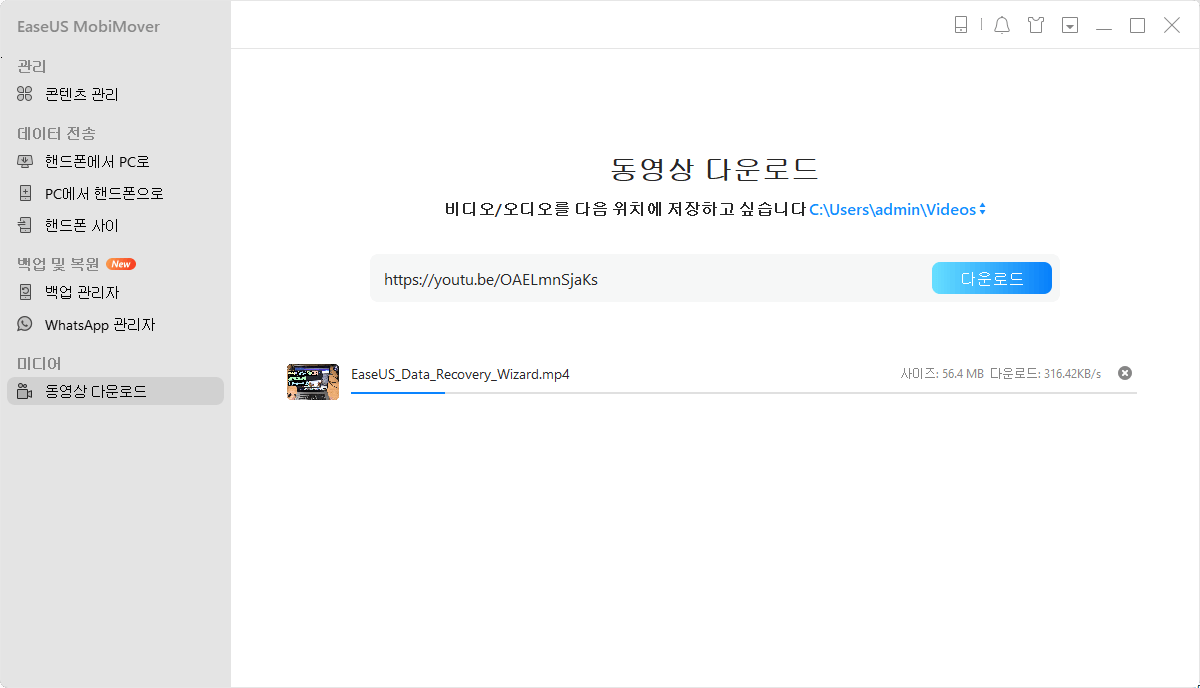
3 단계. "다운로드"버튼을 클릭하면 MobiMover가 URL을 빠르게 분석하고 비디오를 컴퓨터 또는 iPhone / iPad / iPod touch에 다운로드합니다.

Facebook 비디오를 Android 휴대폰에 저장하려면 먼저 Facebook에서 컴퓨터로 비디오를 다운로드한 다음 USB 케이블을 통해 컴퓨터에서 휴대폰으로 비디오를 복사할 수 있습니다.
Facebook에서 동영상을 저장한 후 원하는 대로 시청, 공유 또는 편집할 수 있습니다.
방법 2. 브라우저 확장 프로그램을 사용하여 Facebook에서 동영상을 다운로드하는 방법
적용 대상: Mac 또는 PC
Facebook에서 컴퓨터로 비디오를 다운로드하려는 경우 안정적인 브라우저 확장 프로그램을 사용하는 것도 도움이 됩니다. 브라우저에 비디오 다운로더 확장 프로그램을 추가하면 브라우저(Facebook 앱 아님)를 사용하여 소셜 네트워크를 방문할 때 Facebook에서 직접 비디오를 저장할 수 있습니다.
인터넷에서 검색하여 신뢰할 수 있는 확장 프로그램을 찾거나 Getfvid의 Facebook용 Video Downloader라고 하는 내가 시도하고 신뢰한 확장 프로그램을 사용할 수 있습니다.
Facebook 동영상을 저장하려면:
1단계. https://www.getfvid.com/extension으로 이동 한 다음 브라우저에 확장 프로그램을 추가합니다(예: Google Chrome 사용).
2단계. 브라우저를 다시 시작합니다.
3단계 . Facebook으로 이동하여 로그인합니다.
4단계. 다운로드하려는 Facebook 동영상을 찾아 재생합니다.
5단계. 비디오 위에 마우스를 놓고 "다운로드" 버튼을 클릭하여 Facebook에서 컴퓨터로 비디오를 다운로드합니다.

이 Facebook용 무료 비디오 다운로더는 사용하기가 매우 쉽습니다. 동영상의 URL을 복사하여 붙여넣을 필요도 없습니다. "다운로드" 버튼을 클릭하기만 하면 Facebook에서 컴퓨터로 비디오를 저장할 수 있습니다.
방법 3. 온라인 Facebook 비디오 다운로더를 사용하여 Facebook에서 비디오를 다운로드하는 방법
적용 대상: Mac 또는 PC
온라인 도구를 사용하여 Facebook 동영상을 다운로드하면 소프트웨어나 이와 유사한 것을 다운로드 및 설치하지 않아도 되므로 매우 편리하다는 것은 의심의 여지가 없습니다.
그러나 온라인 도구를 사용하면 원치 않는 많은 문제가 발생할 수 있습니다. 내가 경험한 것처럼 온라인 비디오 다운로더는 항상 광고로 가득 차 있습니다. 또한, "다운로드" 버튼을 클릭하면 예기치 않은 다른 페이지로 리디렉션되거나 일부 광고가 "다운로드" 버튼으로 위장하여 혼동을 줄 수 있습니다.
여전히 온라인 비디오 다운로더를 사용하고 싶다면 광고에 대비하고 잘못된 옵션을 클릭하지 않도록 주의하십시오.
온라인 비디오 다운로더에 대해 많은 선택이 있습니다. FBDOWN.net을 예로 들어 보겠습니다.
Facebook에서 비디오를 다운로드하려면:
1단계. Facebook으로 이동하여 로그인합니다.
2단계. 원하는 비디오를 찾아 마우스 오른쪽 버튼으로 클릭합니다. "비디오 URL 표시"를 선택하고 URL을 복사합니다.
3단계. FBDOWN.net으로 이동 하여 주소 표시줄에 URL을 붙여넣습니다.
4단계. "일반 품질의 비디오 다운로드" 또는 "HD 품질의 비디오 다운로드"를 클릭하여 Facebook에서 컴퓨터로 비디오 저장을 시작합니다. "추가 옵션"을 클릭하여 제공된 더 많은 비디오 형식을 확인할 수 있습니다. ('HD 다운로드' 또는 '4K 다운로드' 옵션을 클릭하지 마세요. 광고입니다.)
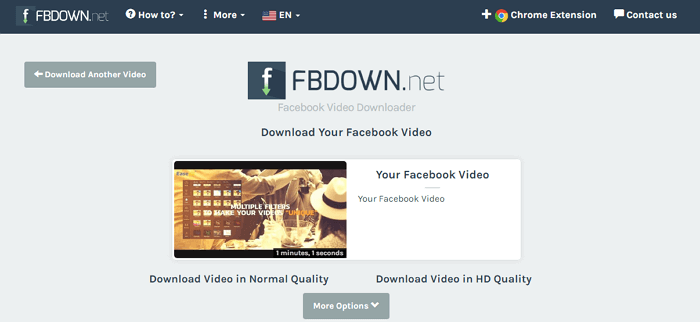
일반적으로 온라인 비디오 다운로더는 확실히 컴퓨터에서 작동합니다. 그 중 일부는 iPhone/iPad 및 Android 휴대폰/태블릿과 같은 모바일 장치에서도 작동할 수 있지만 사용 중인 특정 도구에 따라 작동하지 않을 수도 있습니다. 예를 들어 FBDOWN.net은 Google Chrome을 사용하는 Android에서도 작동합니다.
방법 5. 앱에서 Facebook의 비디오를 저장하는 방법
적용 대상: Mac 또는 PC
이전에 게시한 Facebook 동영상을 다운로드하려는 경우 Facebook에서 컴퓨터로 직접 동영상을 저장할 수 있습니다.
게시한 Facebook 동영상을 저장하려면:
1단계. Facebook에서 이름(프로필)을 클릭하고 "사진" > "앨범" > "비디오"로 이동합니다.
2단계. 다운로드하려는 비디오를 재생하고 창 아래에 표시된 "더보기(점 3개)"를 클릭합니다.
3단계. "비디오 다운로드"를 선택하여 Facebook 비디오를 컴퓨터에 저장합니다.
4단계. 완료되면 "다운로드" 폴더(PC에서)로 이동하여 다운로드한 비디오를 확인합니다.

주의, 이 팁은 게시한 비디오를 다운로드하는 데만 작동합니다. 다른 사람의 Facebook 동영상을 저장하려면 여기에 제공된 다른 방법 중 하나를 사용하세요.
Facebook의 동영상을 휴대폰에 저장하든 컴퓨터에 저장하든 위의 네 가지 방법이 모두 적용됩니다. 마지막 3개는 Facebook 비디오만 컴퓨터로 다운로드 하지만 USB 케이블을 사용하여 PC에서 iPhone으로 비디오를 전송 하거나 컴퓨터에서 Android로 비디오를 복사 하여 이러한 항목을 모바일 장치로 가져올 수 있습니다 .
그러나 사용할 수 있는 컴퓨터가 없는 경우 Facebook 비디오를 휴대폰에 어떻게 저장할 수 있습니까? 계속 읽어보면 답을 알게 될 것입니다.
방법 5. 모바일 앱으로 Facebook 비디오를 다운로드하는 방법
적용 대상: 휴대전화(iOS 또는 Android)
iPhone 및 Android 기기 모두에 Facebook 비디오 다운로드를 위한 앱이 있으며 iOS의 App Store 또는 Android의 AppGallery(다른 이름으로 불릴 수 있음)에서 다운로드할 수 있습니다.
선택 사항이 너무 많고 각각이 다르게 작동하기 때문에 여기에는 예가 나와 있지 않습니다. 앱에서 검색하고 앱 소개부터 어떻게 작동하는지 확인할 수 있습니다.
마무리
이제 다양한 방법으로 Facebook에서 비디오를 다운로드하는 방법을 알게 되었습니다. 그 중 하나를 적용하여 Facebook 비디오를 컴퓨터로 가져오거나 몇 번의 간단한 클릭으로 Facebook의 비디오를 iPhone의 카메라 롤에 저장할 수 있습니다.



